உங்களிடம் Chromecast சாதனம் உள்ளதா? நீங்கள் அதை YouTube உடன் இணைத்திருந்தால், உங்கள் மொபைலில் YouTube பயன்பாட்டைத் திறக்கும் போது அந்த சிறிய Cast ஐகான் தொடர்ந்து தோன்றும். இது சில சங்கடமான சூழ்நிலைகளை ஏற்படுத்தலாம். நீங்கள் தற்செயலாக உங்கள் தங்கும் அறை டிவியில் ஒளிபரப்பினால், நீங்கள் ரகசியமாக ஜஸ்டின் பீபரைக் கேட்பதையோ அல்லது ரியாலிட்டி ஷோக்களைப் பார்ப்பதையோ உங்கள் குடும்பத்தினர் அறிந்துகொள்ளலாம்!
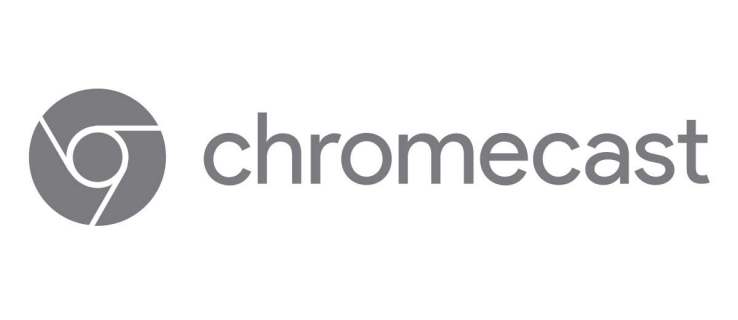
நடிகர்கள் ஐகானை அகற்ற வேண்டுமா? உங்கள் YouTube பயன்பாட்டை தயார் செய்து, இந்தக் கட்டுரையில் உள்ள வழிமுறைகளைப் பின்பற்றவும்.
YouTube ஆப்ஸிலிருந்து Cast பட்டனை நீக்குகிறது
YouTube பயன்பாட்டிலிருந்து உங்கள் Chromecast சாதனத்தைத் துண்டிக்க பல வழிகள் உள்ளன. உங்கள் ஆண்ட்ராய்டு ஸ்மார்ட்போன் அல்லது iOS சாதனத்தைப் பயன்படுத்துவது, எந்த நேரத்திலும் இதைச் செய்ய உதவும்.
1. Google அமைப்புகள்
முதல் முறை எளிமையானதாக இருக்கலாம். கூகுள் அமைப்புகள் வழியாக அனுப்புதல் விருப்பங்களை அணுகலாம் மற்றும் சாதனத்தை முடக்கலாம். என்ன செய்ய வேண்டும் என்பது இங்கே:
- உங்கள் ஸ்மார்ட்போனில், அமைப்புகள் பயன்பாட்டைத் திறக்கவும்.
- Google ஐக் கண்டுபிடிக்க கீழே உருட்டி திறக்க தட்டவும்.
- Google சேவைகளில், நீங்கள் Google Castஐப் பார்ப்பீர்கள் - அதைத் தேர்ந்தெடுக்கவும்.
- அறிவிப்பு விருப்பங்களின் கீழ், ரிமோட் கண்ட்ரோல் அறிவிப்புகளைக் காட்டு என்ற விருப்பம் உள்ளது. அதற்கு அடுத்துள்ள நிலைமாற்றத்தை ஆஃப் ஆக மாற்றவும்.
- YouTube இல் Cast பட்டன் இனி காணப்படாது.

2. Cast Media கட்டுப்பாடுகள்
மற்றொரு முறை டிவியில் தானாக அனுப்புவதை முடக்குகிறது. நீங்கள் இன்னும் Cast ஐகானைப் பார்க்க முடியும், ஆனால் நீங்கள் அதை அங்கீகரிக்காமல் வீடியோக்கள் டிவியில் தோன்றாது. பாப்-அப் சாளரத்தில் உங்கள் விருப்பத்தை உறுதிப்படுத்த வேண்டும்.
- அமைப்புகள் பயன்பாட்டைத் திறந்து Google ஐக் கண்டறியவும்.
- அதைத் திறக்க தட்டவும் மற்றும் Cast மீடியா கட்டுப்பாடுகளைத் தேர்ந்தெடுக்கவும்.
- Cast சாதனங்களுக்கான மீடியா கட்டுப்பாடுகளுக்கு அடுத்துள்ள பெட்டியைத் தேர்வுநீக்கவும்.
3. ஸ்ட்ரீமிங் சாதனங்களை முடக்கு
நீங்கள் YouTubeஐப் பயன்படுத்தும் ஒவ்வொரு முறையும் Chromecastஐ ஸ்ட்ரீமிங் செய்வதை நிறுத்த வேறு வழிகள் உள்ளன.
உதாரணமாக, இணைக்கப்பட்ட சாதனங்களின் பட்டியலிலிருந்து Chromecast ஐ நீக்க டிவி குறியீட்டைப் பயன்படுத்தலாம்.
- உங்கள் மொபைலில் YouTubeஐத் தொடங்கவும்.
- அமைப்புகளைத் திறந்து, டிவியில் வாட்ச் ஆப்ஷனைத் தேர்ந்தெடுக்கவும்.
- டிவி குறியீட்டுடன் இணைப்பின் கீழ், டிவி குறியீட்டை உள்ளிடவும் விருப்பத்தைத் தட்டவும்.
- திரையில் நீங்கள் காணும் குறியீட்டை உள்ளிட்டு, டிவியில் பார்க்கவும்.
- சாதனங்களை நீக்கு என்பதைத் தேர்ந்தெடுத்து Chromecast ஐக் கண்டறியவும்.
- உங்கள் விருப்பத்தை உறுதிப்படுத்த மீண்டும் ஒருமுறை நீக்கு என்பதைத் தேர்ந்தெடுக்கவும்.
இந்த வழியில், YouTube இல் உள்ள Cast ஐகானைத் தற்செயலாகத் தட்டினாலும் Chromecast தானாகவே உங்கள் டிவியில் ஸ்ட்ரீம் செய்ய முடியாது.
4. YouTube Vanced ஆப்
சில இணையப் பயனர்கள் YouTube Vanced பயன்பாட்டைப் பரிந்துரைக்கின்றனர், இது Android ஸ்மார்ட்போன்களுடன் இணக்கமானது. ஆனால் கூகுள் ப்ளே ஸ்டோரில் கிடைக்காததால், பதிவிறக்க இணைப்பை நீங்கள் கூகுளில் பார்க்க வேண்டும். இந்த பயன்பாட்டில் சில பயனுள்ள அம்சங்கள் இருப்பதாக பயனர்கள் கூறுகின்றனர். YouTube இல் Chromecast ஐ முடக்குவதற்கான பிற வழிகள் வேலை செய்யவில்லை என்றால், Cast ஐகானை அகற்ற அதை நிறுவலாம்.
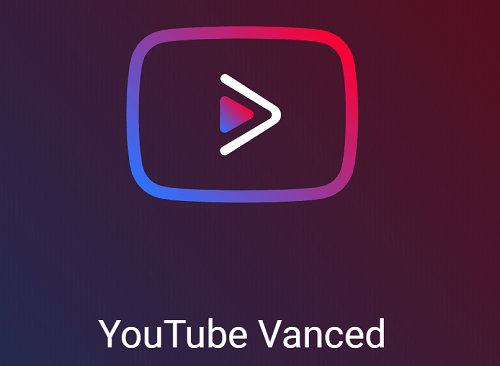
5. உங்கள் சாதிகளை நிர்வகிப்பதில் இருந்து மற்றவர்களை நிறுத்துதல்
Chromecastஐ நெட்வொர்க்குடன் இணைக்கும் போது, அதே நெட்வொர்க்குடன் இணைக்கப்பட்ட சாதனம் உள்ள அனைவரும் தங்கள் YouTube பயன்பாட்டில் cast ஐகானைப் பார்க்க முடியும். நீங்கள் தனிப்பட்ட முறையில் வீடியோக்களைப் பார்க்க விரும்பினாலும், அவற்றை டிவியில் அனுப்புவதை உங்களால் தடுக்க முடியாது என்பதால் இது தந்திரமானதாக இருக்கலாம். Google Home ஐப் பயன்படுத்தி இந்த விருப்பத்தை எவ்வாறு முடக்குவது என்பது இங்கே:
- உங்கள் மொபைலில் Google Homeஐத் தொடங்கவும்.
- மேல் வலது மூலையில் இருந்து சாதனங்களைத் தேர்ந்தெடுக்கவும்.
- வார்ப்புகளை நிர்வகிப்பதில் இருந்து நீங்கள் தடுக்க விரும்பும் சாதனத்தைக் கண்டறியவும்.
- மெனு ஐகானைத் தேர்ந்தெடுத்து, சாதனத் தகவல் பகுதியைக் கண்டறியவும்.
- நீங்கள் அனுப்பிய மீடியாவை ஆஃப் செய்ய மற்றவர்கள் கட்டுப்படுத்த அனுமதிக்க என்பதற்கு அடுத்துள்ள நிலைமாற்றத்தை மாற்றவும்.
- நீங்கள் முடக்க விரும்பும் ஒவ்வொரு சாதனத்திற்கும் இதை மீண்டும் செய்யவும்.

YouTube வீடியோக்களைப் பார்க்க Chromecast ஐ எவ்வாறு பயன்படுத்துவது
YouTube இலிருந்து அனுப்புவதில் சிக்கல் உள்ளதா, அதனால்தான் நடிகர்கள் ஐகானை அகற்ற விரும்புகிறீர்களா? உங்கள் Chromecastஐப் பெற்று, அதை YouTube மூலம் முயற்சிக்க விரும்பினால், கீழே உள்ள படிகள் உதவும். இந்தப் பயன்பாட்டிலிருந்து Chromecast ஐ நீக்கும் முன் அவற்றைப் பார்க்கவும்.
உங்கள் கணினியிலும் உங்கள் மொபைல் சாதனத்திலும் இதைப் பயன்படுத்தலாம்.
உங்கள் கணினியிலிருந்து ஸ்ட்ரீம் செய்ய விரும்பினால்:
- உலாவியைத் துவக்கி, YouTube அதிகாரப்பூர்வ இணையதளத்தைத் திறக்கவும்.
- நீங்கள் அனுப்ப விரும்பும் வீடியோவைத் திறக்கவும், வீடியோவின் கீழே அனுப்புதல் பொத்தானைக் காண்பீர்கள்.
- ஐகான் தோன்றவில்லை என்றால், Chromecast மற்றும் உங்கள் மொபைல் சாதனம் இரண்டும் ஒரே Wi-Fi நெட்வொர்க்குடன் இணைக்கப்பட்டுள்ளதை உறுதிசெய்யவும்.
- காஸ்ட் ஐகானைத் தேர்ந்தெடுத்து, நீங்கள் அனுப்ப விரும்பும் சாதனத்தைத் தேர்ந்தெடுக்கவும். தேர்ந்தெடுக்கப்பட்ட சாதனத்தில் வீடியோ காண்பிக்கப்படும்.
- நீங்கள் அனுப்புவதை முடித்ததும், உங்கள் உலாவியில் உள்ள வார்ப்புரு ஐகானைத் தேர்ந்தெடுத்து (தேடல் தாவலுக்கு அடுத்ததாக உள்ளது) மற்றும் ஸ்டாப் காஸ்டிங் என்பதைக் கிளிக் செய்யவும்.
உங்கள் மொபைல் சாதனத்திலிருந்து அனுப்ப, இதைச் செய்யுங்கள்:
- உங்கள் iPhone, iPad அல்லது Android ஸ்மார்ட்போனில் YouTube பயன்பாட்டைத் திறக்கவும்.
- மேல் வலது மூலையில் காஸ்ட் பட்டனைக் காண்பீர்கள்.
- இந்த பொத்தானைத் தட்டவும், அருகிலுள்ள சாதனங்களின் பட்டியலைக் காண்பீர்கள்.
- விரும்பிய சாதனத்தைத் தேர்ந்தெடுக்கவும்.
- அனுப்பத் தயார் செய்தி கீழே தோன்றும்.
- நீங்கள் ஒரு வீடியோவைத் தேர்ந்தெடுத்து, Play என்பதைத் தேர்ந்தெடுத்த பிறகு, அது நீங்கள் தேர்ந்தெடுத்த சாதனத்தில் அனுப்பப்படும்.
- நீங்கள் அனுப்புவதை நிறுத்த விரும்பினால், வீடியோவின் மேலே உள்ள நடிகர்கள் ஐகானைத் தட்டி, பாப்-அப் சாளரத்தில் இருந்து அனுப்புவதை நிறுத்து என்பதைத் தேர்ந்தெடுக்கவும்.
தேவையற்ற நடிகர்களின் இணைப்பை நீக்குகிறது
தேவையற்ற காஸ்ட்களை நிறுத்த பல வழிகள் உள்ளன. உங்கள் Chromecast சாதனத்தை YouTube பயன்பாட்டிலிருந்து அகற்றும் முன் அல்லது Google Home ஆப்ஸிலிருந்து துண்டிக்கும் முன், மற்றவர்கள் அதைக் கொண்டு என்ன செய்யலாம் என்பதைக் கட்டுப்படுத்த முயற்சிக்கவும். உங்கள் அனுமதியின்றி உங்கள் வீட்டு உறுப்பினர்களை நடிப்பதை முடக்குவது, ஒட்டுமொத்தமாக அனுப்புவதற்கான வாய்ப்பை அகற்றுவதை விட சிறந்த தேர்வாக இருக்கலாம்.
உங்கள் விஷயத்தில் எந்தத் திருத்தம் சிறப்பாகச் செயல்படும்? கீழே உள்ள கருத்துகள் பிரிவில் எங்களுக்குத் தெரியப்படுத்துங்கள்.

